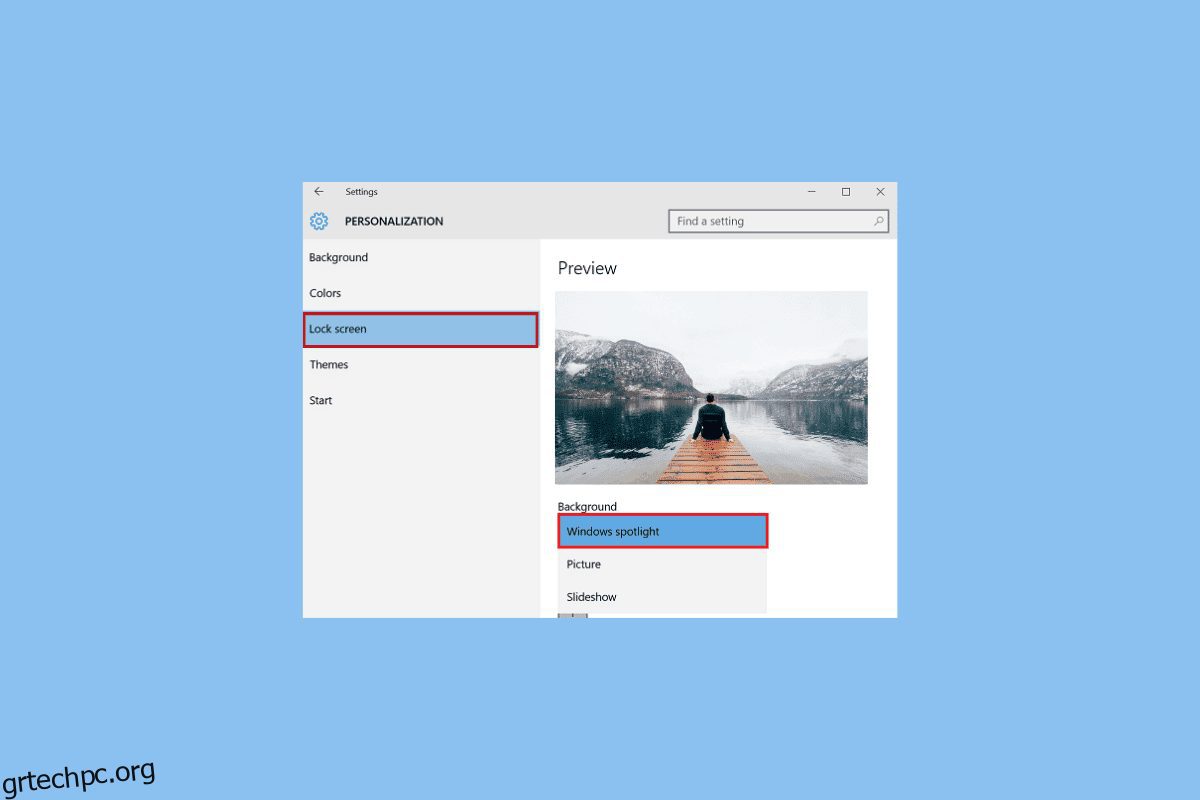Το Windows Spotlight είναι μια μοναδική δυνατότητα σε υπολογιστές με Windows 10. Η δυνατότητα εμφανίζει εικόνες υψηλής ποιότητας από το Bing στην οθόνη κλειδώματος των Windows. Αυτή η δυνατότητα εισήχθη για πρώτη φορά στο λειτουργικό σύστημα Windows 10 και υπήρξε σημαντικό μέρος της εμπειρίας των Windows 10. Οι εικόνες που εμφανίζονται στην οθόνη κλειδώματος αποθηκεύονται στη βιβλιοθήκη συστήματος. Ένας χρήστης μπορεί να κάνει αλλαγές και να απενεργοποιήσει ή να ενεργοποιήσει το Spotlight σύμφωνα με τις προτιμήσεις του. Σε αυτόν τον οδηγό, θα δούμε τι είναι το Windows Spotlight και πώς λειτουργεί στον υπολογιστή σας. Θα σας βοηθήσουμε επίσης να καταλάβετε πώς μπορώ να ενεργοποιήσω το Spotlight σε προβλήματα οθόνης κλειδώματος των Windows. Επομένως, συνεχίστε να διαβάζετε για να μάθετε τα πάντα για το Windows Spotlight.

Πίνακας περιεχομένων
Τι είναι το Windows Spotlight;
Το Windows Spotlight είναι ένα σημαντικό χαρακτηριστικό του Microsoft Η εμπειρία των Windows, ας συζητήσουμε τώρα πώς λειτουργεί το Window Spotlight. Κατεβάζει εικόνες από το Bing και τις εμφανίζει στην οθόνη κλειδώματος του υπολογιστή. αργότερα, θα συζητήσουμε επίσης πού αποθηκεύονται οι φωτογραφίες των Windows Spotlight στον υπολογιστή σας. Μερικές φορές, το Spotlight μπορεί επίσης να πραγματοποιήσει λήψη διαφημίσεων μαζί με εικόνες για εμφάνιση στην οθόνη κλειδώματος. Το Windows Spotlight συνεχίζει τη λήψη νέων εικόνων κάθε φορά που ανοίγετε τα Windows 10. Η λειτουργία κυκλοφόρησε για πρώτη φορά στα Windows 10 και τώρα έρχεται επίσης με τα Windows 11. Συχνά, το Spotlight μπορεί να ρωτήσει τον χρήστη εάν θέλει να συνεχίσει να βλέπει περισσότερες ή παρόμοιες εικόνες στο κλείδωμα οθόνης. Το Windows Spotlight αποτελείται από τα ακόλουθα στοιχεία.
-
Εικόνα φόντου: Η εικόνα φόντου είναι η εικόνα που βλέπετε στην οθόνη κλειδώματος. Η εικόνα φόντου περιλαμβάνει πάντα αναγνωρίσιμα, γνωστά πολιτιστικά και διάσημα μέρη και γεωγραφικές τοποθεσίες. Αυτές οι εικόνες σπάνια απεικονίζουν κάποιον άνθρωπο. Η αρχική εικόνα φόντου στον υπολογιστή σας περιλαμβάνεται κατά την εγκατάσταση και άλλες φωτογραφίες περιλαμβάνονται αργότερα.
-
Προτάσεις δυνατοτήτων, διασκεδαστικά γεγονότα και συμβουλές: Το Windows Spotlight κάνει την οθόνη κλειδώματος των Windows 10 πολύ πιο διαδραστική παρέχοντας προτάσεις για τη βελτίωση της οθόνης κλειδώματος. Μπορείτε επίσης να λάβετε διάφορα διασκεδαστικά στοιχεία σχετικά με την εικόνα της οθόνης κλειδώματος και τη θέση της εικόνας.
Ποιες εικόνες εμφανίζονται από το Spotlight;
Τώρα που ξέρουμε τι είναι το Windows Spotlight, ας συζητήσουμε ποιες εικόνες εμφανίζονται από αυτό. Γενικά, το Spotlight απεικονίζει φωτογραφίες διάσημων ορόσημων από όλο τον κόσμο και σπάνια απεικονίζει εικόνες ανθρώπων. Μπορείτε επίσης να συναντήσετε διάφορα διάσημα φυσικά ορόσημα και εικόνες χλωρίδας και πανίδας. Η θέση ενός ορόσημου παρέχεται συχνά στην οθόνη κλειδώματος, αλλά οι τίτλοι της εικόνας δεν εμφανίζονται. Συνεχίστε την ανάγνωση για να καταλάβετε πώς μπορώ να ενεργοποιήσω το Spotlight στην οθόνη κλειδώματος των Windows.
Πώς λειτουργεί το Window Spotlight
Η λειτουργία του Windows Spotlight εξαρτάται από το Bing, καθώς εκεί το Spotlight αποκτά εντυπωσιακές, υψηλής ποιότητας εικόνες. Το Spotlight πρώτα πραγματοποιεί λήψη αυτών των εικόνων από το Bing, του οποίου τα αρχεία εικόνων είναι αποθηκευμένα στον υπολογιστή σας. Συνεχίστε την ανάγνωση για να μάθετε πού είναι αποθηκευμένες οι φωτογραφίες των Windows Spotlight στον υπολογιστή σας και πώς να τις εντοπίσετε. Στη συνέχεια, το Spotlight εμφανίζει αυτές τις εικόνες στην οθόνη κλειδώματος για να τις βλέπετε κάθε φορά που συνδέεστε στην επιφάνεια εργασίας σας ή μεταβαίνετε σε κατάσταση αναστολής λειτουργίας.
Μπορώ να προσθέσω μια προσαρμοσμένη οθόνη κλειδώματος στα Windows 10;
Εάν δεν σας αρέσουν οι εικόνες που εμφανίζονται στην οθόνη κλειδώματος από το Spotlight και δεν καταλαβαίνετε πώς λειτουργεί το Windows Spotlight, μπορείτε να αλλάξετε τις ρυθμίσεις της οθόνης κλειδώματος στον υπολογιστή σας για να προσθέσετε ένα προσαρμοσμένο φόντο οθόνης κλειδώματος. Τα Windows 10 επιτρέπουν στους χρήστες να αλλάζουν και να εξατομικεύουν την οθόνη κλειδώματος και την αρχική τους οθόνη με όποιον τρόπο θέλουν. Ωστόσο, κάθε φορά που προσπαθείτε να αλλάξετε την οθόνη κλειδώματος στον υπολογιστή σας Windows 10, βεβαιωθείτε ότι έχετε επιλέξει μια εικόνα με τη σωστή ανάλυση. Η οθόνη κλειδώματος των Windows 10 απαιτεί μια εικόνα με συγκεκριμένες αναλύσεις για να φορτώσει σωστά, οι απαιτήσεις ανάλυσης για την οθόνη κλειδώματος των Windows 10 συζητούνται παρακάτω. Συνεχίστε την ανάγνωση για να μάθετε πώς να ενεργοποιείτε το Spotlight στην οθόνη κλειδώματος των Windows.
- Η ανάλυση που επιλέξατε για την προσαρμοσμένη εικόνα της οθόνης κλειδώματος εξαρτάται από την αναλογία οθόνης της συσκευής σας. Εάν χρησιμοποιείτε μια συσκευή με αναλογία διαστάσεων 16:9, μια εικόνα με αναλύσεις όπως 1280×720 ή 1920×1080 θα ήταν τέλεια για την οθόνη κλειδώματος. Ομοίως, εάν χρησιμοποιείτε μια συσκευή με διαφορετική αναλογία διαστάσεων, η ανάλυση για την εικόνα θα είναι σύμφωνα μόνο με αυτήν την αναλογία.
- Η οθόνη κλειδώματος θα παραμείνει κεντραρισμένη στην οθόνη της επιφάνειας εργασίας σας.
- Όταν αλλάζετε τις αναλογίες διαστάσεων για μια εικόνα, οι εικόνες της οθόνης κλειδώματος που δημιουργούνται ενδέχεται να κλιμακωθούν και να επικεντρωθούν απρόβλεπτα στη συσκευή σας.
- Εάν η προσαρμοσμένη εικόνα οθόνης κλειδώματος περιλαμβάνει σημαντικό κείμενο, συνιστάται η χρήση αναλογίας διαστάσεων 16:9 για την εικόνα και περιοχή 4:3 για την εμφάνιση του κειμένου για σωστή εμφάνιση της εικόνας.
Συνεχίστε να διαβάζετε για να γνωρίζετε πού αποθηκεύονται οι φωτογραφίες των Windows Spotlight στον υπολογιστή σας με Windows 10.
Πώς να απενεργοποιήσετε το Windows Spotlight στα Windows 10
Τώρα που γνωρίζετε τις απαιτήσεις για μια προσαρμοσμένη εικόνα οθόνης κλειδώματος των Windows 10, ενημερώστε μας πώς να απενεργοποιήσετε το Windows Spotlight στα Windows 10 για να ορίσετε την προσαρμοσμένη εικόνα. Είναι ενεργοποιημένο από προεπιλογή στον υπολογιστή σας με Windows 10. Ωστόσο, εάν θέλετε να απενεργοποιήσετε το Windows Spotlight, μπορείτε να το απενεργοποιήσετε τροποποιώντας τις ρυθμίσεις Πολιτικής ομάδας και διαχείρισης φορητών συσκευών (MDM). Μπορείτε να εντοπίσετε αυτές τις πολιτικές στις ακόλουθες τοποθεσίες.
Σημείωση: Το Local Group Policy Editor είναι διαθέσιμο μόνο στις εκδόσεις Windows 10 Enterprise, Windows 10 Education και Windows 10 Pro. Εκτός από αυτά τα λειτουργικά συστήματα, δεν θα το είχατε αυτό στο σύστημά σας. Αλλά μην ανησυχείτε, μπορείτε εύκολα να το εγκαταστήσετε στην έκδοση των Windows 10 Home χρησιμοποιώντας τον οδηγό μας για την εγκατάσταση του προγράμματος επεξεργασίας τοπικών πολιτικών ομάδων στα Windows 10.
- Για την κονσόλα διαχείρισης πολιτικής ομάδας, εντοπίστε τις πολιτικές στην ακόλουθη διαδρομή τοποθεσίας.
User Configuration PoliciesAdministrative TemplatesWindows ComponentsCloud Content
- Για το Local Group Policy Editor, εντοπίστε τις πολιτικές στην ακόλουθη διαδρομή τοποθεσίας.
User Configuration Administrative TemplatesWindows ComponentsCloud Content
Στα Windows 10 Enterprise and Education, μπορείτε να αλλάξετε τις ρυθμίσεις πολιτικής ομάδας και να αντικαταστήσετε το Windows Spotlight με μια επιλεγμένη εικόνα. Μπορείτε να ακολουθήσετε τα παρακάτω βήματα για να κάνετε αυτές τις αλλαγές για να το απενεργοποιήσετε.
1. Πατήστε τα πλήκτρα Windows + R μαζί για να ανοίξετε το πλαίσιο διαλόγου Εκτέλεση.

2. Στη συνέχεια, πληκτρολογήστε gepedit και πατήστε το πλήκτρο Enter για να εκκινήσετε το Local Open Group Policy Editor.

2. Αναπτύξτε το φάκελο Computer Configuration.

3. Στη συνέχεια, μεταβείτε στα Πρότυπα διαχείρισης > Πίνακας ελέγχου > Εξατομίκευση > Επιβολή μιας συγκεκριμένης προεπιλεγμένης εικόνας οθόνης κλειδώματος.

4. Εδώ, επιλέξτε την επιλογή Απενεργοποιημένο και κάντε κλικ στο Εφαρμογή > ΟΚ για να αποθηκεύσετε τις αλλαγές.

Τώρα, αν θέλετε να μάθετε πώς μπορώ να ενεργοποιήσω το Spotlight στην οθόνη κλειδώματος των Windows, μπορείτε απλώς να ακολουθήσετε τα βήματα που αναφέρονται εδώ Ρυθμίσεις > Εξατομίκευση > Οθόνη κλειδώματος > Φόντο και να επιλέξετε το Windows Spotlight.
Πού να εντοπίσετε τις εικόνες των Windows Spotlight στα Windows 10;
Εάν θέλετε να μάθετε πού είναι αποθηκευμένες οι φωτογραφίες των Windows Spotlight στον υπολογιστή σας, δεν χρειάζεται να ψάξετε πουθενά αλλού εκτός από τη βιβλιοθήκη του συστήματός σας. Όλες οι εικόνες που εμφανίζονται από το Windows Spotlight στην οθόνη κλειδώματος αποθηκεύονται στον υπολογιστή σας. Μπορείτε να εντοπίσετε αυτά τα αρχεία εικόνων στον υπολογιστή σας μεταβαίνοντας στη θέση του αρχείου στον υπολογιστή σας. Γενικά, οι εικόνες της οθόνης κλειδώματος αποθηκεύονται με τον ακόλουθο τρόπο.
1. Μπορείτε να εντοπίσετε την τρέχουσα εικόνα της οθόνης κλειδώματος μεταβαίνοντας στην ακόλουθη τοποθεσία στον υπολογιστή σας.
Σημείωση: Σε ορισμένες συσκευές, ενδέχεται να χρειάζεστε ειδικά δικαιώματα διαχειριστή για να αποκτήσετε πρόσβαση στο φάκελο System Data.
C:ProgramDataMicrosoftWindowsSystemData<User's SID>ReadOnlyLockScreen_O
2. Οι προηγούμενες και άλλες εικόνες οθόνης κλειδώματος αποθηκεύονται επίσης στον υπολογιστή σας και μπορούν να εντοπιστούν μεταβαίνοντας στην ακόλουθη τοποθεσία στον υπολογιστή σας.
%localappdata%PackagesMicrosoft.Windows.ContentDeliveryManager_cw5n1h2txyewyLocalStateAssets
Συχνές Ερωτήσεις (FAQ)
Q1. Μπορώ να εντοπίσω εικόνες Spotlight;
Απ. Ναι, μπορείτε να εντοπίσετε τις τρέχουσες και τις προηγούμενες εικόνες που εμφανίζονται στην οθόνη κλειδώματος των Windows 10 από τη βιβλιοθήκη συστήματος.
Ε2. Μπορώ να απενεργοποιήσω το Windows Spotlight;
Απ. Ναι, μπορείτε να απενεργοποιήσετε το Windows Spotlight κάνοντας αλλαγές στις ρυθμίσεις εξατομίκευσης στον υπολογιστή σας.
Ε3. Είναι το Windows Spotlight ενεργοποιημένο από προεπιλογή;
Απ. Ναι, το Windows Spotlight είναι ενεργοποιημένο από προεπιλογή σε υπολογιστές με Windows 10. Μπορείτε αργότερα να το απενεργοποιήσετε στις ρυθμίσεις.
Ε4. Μπορώ να χρησιμοποιήσω μια προσαρμοσμένη εικόνα για την οθόνη κλειδώματος στον υπολογιστή μου με Windows 10;
Απ. Ναι, τα Windows 10 επιτρέπουν στους χρήστες να χρησιμοποιούν μια προσαρμοσμένη εικόνα ως αρχική οθόνη και οθόνη κλειδώματος.
Q5. Από πού προέρχονται οι εικόνες του Spotlight;
Απ. Οι εικόνες του Spotlight λαμβάνονται από το Bing.
***
Ελπίζουμε ότι αυτός ο οδηγός ήταν χρήσιμος για εσάς και ότι μπορέσατε να κατανοήσετε τι είναι το Windows Spotlight και πώς λειτουργεί. Πείτε μας πώς ήταν η εμπειρία σας με το Windows Spotlight. Εάν έχετε οποιεσδήποτε προτάσεις ή απορίες, ενημερώστε μας στην ενότητα σχολίων.